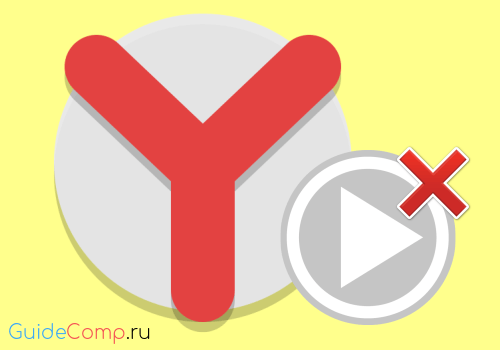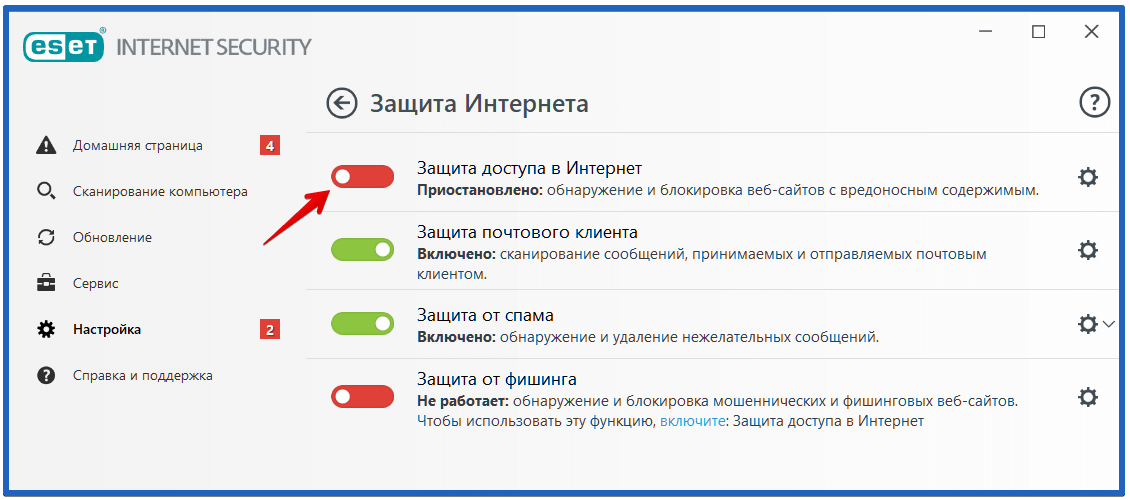Что не загружается мультик
Детское мобильное приложение «МУЛЬТ»
Только добрые мультфильмы. Их можно скачать на планшет и телефон. И еще там нет рекламы
«МУЛЬТ» — официальное приложение одноименного телеканала, в котором дети могут смотреть любимые мультикфильмы. Например, «Сказочный патруль», «Ми-ми-мишки», «Аркадий Паровозов», «Лунтик», «Барбоскины», «Бумажки», «Лео и Тиг» и многие другие. Каталог мультфильмов постоянно пополняется.
В приложении нет надоедливой рекламы, зато есть возможность скачать абсолютно любой мультик на планшет или телефон и смотреть без подключения к Интернету. Это очень удобно! Например, в дороге, на даче, в аэропорту. Дети заняты, родителям — минута спокойствия (да, Тлум знает, о чем вы мечтаете).
Специально для мам и пап в приложении есть функция «Родительский контроль». Сейчас она позволяет блокировать различные кнопки во время просмотра мультика. Например, чтобы ваш ребенок случайно не вышел в главное меню приложения и не устроил из-за этого истерику 80 уровня. В будущем появятся и другие удобные инструменты «Родительского контроля».
Приложение уже скачали более 1.000.000 раз
В приложении есть подборки мультиков, специально подготовленные МУЛЬТредакторами. А если ваш ребенок хочет смотреть только самые любимые серии, вы можете добавить их в раздел «Любимое».
А если он каждый раз с нетерпением ждет новой серии, знайте — премьеры некоторых серий будут проходить в приложении раньше, чем по телевизору!
«В чем подвох?» — спросите вы. Как и во всех онлайн кинотеатрах, в «МУЛЬТе» работает система подписки, которая позволяет вам пользоваться всеми функциями приложения. Бесплатно доступны 2 серии каждого мультфильма (кроме «Лунтика» и «Барбоскиных») в формате SD, если вы хотите смотреть ВСЕ серии мультфильмов в HD-качестве, нужна подписка, которых в приложении две.
В подписку «МУЛЬТПЛАНЕТА» вошли зарубежные хиты:
«Врумиз», «Марин и его друзья. Подводные истории», «Дуда и дада», «Соник Бум», «Юху и его друзья», «Роботы Болт и Блип», «Овощная вечеринка», «Чичилэнд». Как и в предыдущей подписке, новые серии добавляются каждую неделю.
Стоимость подписок, по словам разработчиков, самая доступная среди других приложений с мультфильмами. В iOS подписка на месяц стоит 149 рублей, на год — 849. В Android 129 и 699 рублей соответственно. Кроме того, в Android предусмотрена возможность пользоваться всеми функциями приложения бесплатно в течение 7 дней.
Месяц мультиков = половина билета в кино. Год мультиков = 3 билета в кино.
Создатели уверяют, что будут постоянно дорабатывать приложение, чтобы однажды ваш ребенок сказал, что это лучшее приложение с мультиками.
Приятного просмотра замечательных МУЛЬТфильмов!
Почему не все фильмы можно загрузить в ОККО: принципы загрузки контента
Онлайн-кинотеатр Okko представлен на ключевых платформах. В их числе и мобильные версии для iOS и Android, на которых фильмы можно смотреть как онлайн, так и без доступа к интернету. О том, почему не все фильмы можно загрузить в ОККО, какие условия требуются для загрузки, и каким образом она осуществляется на смартфоны – читайте далее.
Почему не все фильмы можно загрузить в кинотеатре ОККО?
Видеоконтент кинотеатра доступен для просмотра в офф-лайн режиме. Данная опция позволяет скачать фильм, или сериал на свой смартфон/планшет, и посмотреть его позже, когда у вас не будет доступа к интернету. Однако, пользователи могут столкнуться с проблемой – кино не загружается.
Нередко проблема связана с тем, что не выполнены основные условия, требующиеся для просмотра кино в таком режиме. В числе необходимых условий можно отметить следующие:
Если вы уже скачали видео из кинотеатра, оно также может стать недоступным. Такое может возникнуть при нахождении за рубежом, если вы подключите ОККО к интернету. Это требование АПЛ, поэтому уже скачанный контент при нахождении за границей, следует смотреть только в оффлайн-режиме.
Скачивание также будет недоступно в ситуации, когда фильм еще е вышел на экраны. Такие киноленты отмечены специальным значком, и на них можно только установить уведомление. Когда кинолента выйдет в прокат, вам придет соответствующее сообщение от ОККО.
Обратите внимание! Загрузка фильмов в онлайн-кинотеатре Okko доступна при условиях авторизации в профиле, покупке или подписке на кино и сериалы, а также наличии свободной памяти на устройстве.
Как загрузить фильм в ОККО — решение проблемы
Преимущества Okko в мобильном приложении – это возможность получить доступ к просмотру даже без интернета. Для этого разработана опция оффлайн просмотра, не требующая подключения к сети. Вы сможете смотреть кино, находясь в дороге, или даже самолете.
После того как вы оформите подписку, или приобретете сериала/фильм, видеоконтент можно скачать на планшет или смартфон. Для этого авторизуйтесь в кинотеатре, и проверьте наличие интернета. После чего выполните следующее:
Не забывайте очищать память после просмотра видео. Удалить загруженный фильм вы сможете, кликнув на кнопку «Загружен». На экране гаджета появится информационное окно об удалении, подтвердите действия, и фильм удалится из памяти устройства.
Почему не воспроизводится видео в браузере Яндекс: решение
Одна из базовых возможностей любого веб-обозревателя – воспроизведение роликов и фильмов в интернете через онлайн-проигрыватель. Однако, иногда браузер, в том числе от Яндекса, не показывает видео, вместо этого отображает ошибку, идёт постоянная загрузка или плеер полностью заблокирован. Существует много причин, вызывающих неполадки с проигрыванием видеороликов, но все их легко устранить при наличии инструкции. Данная статья призвана дать необходимое руководство по устранению всех известных сбоев плеера в Яндекс веб-обозревателе.
Почему в Яндекс браузере не воспроизводится видео
Полезно знать о первоисточниках проблем с показом роликов. Пользователь с небольшим опытом может сузить круг вероятных причин в его системе и сократить путь до исправления неполадки. К примеру, если не воспроизводится видео в браузере от Яндекса после установки очередного расширения, наиболее вероятно, что проблема в дополнении или конфликте. Неисправность появилась после активации или отключения режима Турбо или ВПН? В первую очередь рекомендуем восстановить исходные, рабочие настройки. Список вероятных ситуаций можем продолжать, но смысл должен быть ясен.
Почему в браузере Яндекс не работают видео:
Важно! Некоторые причины, почему в Яндекс веб-обозревателе не воспроизводится видео, обнаружить нелегко. Среди них – модификация файла hosts после установки программ, неполадка в работе антивируса вследствие обновления или системный сбой. Если отсутствуют видимые причины, предшествующие неполадке или их установить не представляется возможным, лучше потратить немного больше времени и выполнить все ниже перечисленные инструкции.
Первые действия, если не открывается видео в Яндекс браузере
Иногда сбои совсем незначительные и не требуют особых действий по их устранению. Ещё до начала серьёзной работы рекомендуем выполнить несколько простых методов, которые часто срабатывают.
Устраняем простые проблемы:
Если пользователь всё ещё не может смотреть видео в Яндекс браузере, следует перейти непосредственно к способам решения неполадки.
Что делать, когда не работает видео в Yandex веб-обозревателе
Оперируя перечисленными причинами проблем, можем сформировать методы исправления для каждого случая. Логика проста – устранение причины приводит к восстановлению работоспособности браузера.
Обновляем версию браузера
Является первым способом из списка, так как обновление приносит глобальное улучшение работы, часто исправляет многочисленные конфликты и выполняется в несколько кликов.
Если Yandex браузер не воспроизводит видеоролики, то:
Важно! Если система обновления отключена вручную, единственный способ получить актуальную версию ПО – удалить веб-обозреватель Яндекс и установить из нового дистрибутива.
Выключаем режим Турбо
Значительно чаще не грузится видео в Yandex browser у тех, кто пользуется Турбо режимом. Его отключение может восстановить работу видеохостингов.
Как завершить использование Турбо:
Скорее всего неполадка носит временный характер. Через время можем проверить, начал ли Турбо режим работать правильно.
Отключаем аппаратное ускорение
Суть функции в использовании дополнительного оборудования компьютера для обработки онлайн-видео. Однако, в случае неполадки технологии, система не грузит видеоролики в Яндекс Браузере. Отключение должно помочь.
Убираем дополнения, блокирующие работу проигрывателя
Как выключить аддоны:
Разрешаем работать Flash Player
Одна из частых причин, почему не загружается видео в Yandex браузере – Flash проигрыватель отключен в настройках.
Как настроить воспроизведение флеш:
Заметка! Флеш данные могли быть заблокированы неполностью, а только для одного сайта. Чтобы убедиться, что проблема не в чёрном списке, следует открыть «Настройки сайтов» в разделе «Flash». Во вкладке «Запрещён» не должны значиться важные названия веб-ресурсов
Деактивируем VPN
Проблемы воспроизведения роликов в Яндекс браузере могут провоцировать VPN. У большинства расширений, особенно бесплатных, есть склонность к нестабильной работе. В один момент времени доступ к серверам может пропасть или скорость сильно снизится, соответственно, возможность запуска видео-содержимого исчезнет. Исправить проблему можем, отключив VPN.
Обязательно выключаем и официальный аддон – Yandex Access, который также является своего рода VPN.
Проблема может сохраниться и после выключения дополнений, ведь влиять на подключение к сети способны настройки proxy. Их лучше выключить, чтобы связь с сервером происходила напрямую. Таким образом устанавливается более надёжное подключение.
Как выключить proxy:
Меняем геолокацию IP
Ситуация противоположна предыдущей: некоторые сайты открыть не получится, ведь они блокируют доступ с России или другой локации. Единственный путь – обмануть систему, заставив её думать, что мы находимся в другой части мира. Справиться с задачей помогут VPN дополнения.
Отключаем активные скачивания
Яндекс браузер часто не проигрывает видео в ситуациях, когда на интернет-канал приходится высокая нагрузка. Преимущественно веб-обозреватель не включает ролики из-за активного скачивания с торрента или через встроенное средство «Загрузки».
Что делать, если не обрабатывается видеоролик:
Удаляем или настраиваем блокировщик рекламы
Если в веб-обозревателе установлено дополнение для удаления рекламы с веб-страниц, оно может ошибочно удалить проигрыватель видео. Самый простой выход из положения – отключить или удалить расширение. Немного сложнее способ позволяет добавить сайт в исключения, на нём работать плагин не будет, но на остальных веб-ресурсах дополнение продолжит функционировать.
Как отключить блокировщик:
Как настроить плагин на примере AdGuard:
Сохранение изменений происходит автоматически, поэтому сразу можем закрывать окно настройки дополнения.
Проверяем настройки файла hosts
Hosts – это файл, отвечающий за переназначение связок из адресов DNS-серверов и доменов. Сложное для понимания описание означает то, что при попытке подключения к одному сайту, запись в файле может перенаправить на другой веб-ресурс или на заглушку, при указании локальный IP-адрес. Может быть ситуация, что заблокирован веб-ресурс, с которого плеер пытается загрузить ролик. Результат: страница загружается, а проигрыватель не работает.
Корректируем файл hosts:
Временно выключаем антивирус
Практически всё антивирусное ПО поддерживает диагностическое отключение защиты. С помощью данной функции, легко определить ошибка воспроизведения видео в Яндекс веб-обозревателе связана с антивирусом или нет. Обычно приложение находится в трее, а после выполнения клика ПКМ появляется вариант «Временное отключение» на небольшой промежуток времени. Если источником неполадки был антивирус, сейчас всё должно заработать. В дальнейшем рекомендуем занести сайт в белый список.
Переустанавливаем браузер
Если Yandex браузер не показывает ролики в интернете несмотря на все перечисленные действия, лучшим решением станет его переустановка. Скорее всего причиной стали вирус, конфликт или случайное повреждение файлов.
Простейший способ переустановки:
Важно! Выполнить процедуру будет невозможно, если заблаговременно не закроем веб-обозреватель.
Почему Яндекс браузер не воспроизводит видео Андроид
В текущей главе своеобразное заключение компьютерных неполадок при проигрывании роликов, которые относятся и к мобильной версии браузера. Ещё здесь отмечены основные отличия в реализации способов:
Остальные причины, почему Яндекс браузер не воспроизводит видео
Ещё хочется упомянуть о нескольких причинах, не вошедших в предыдущие списки:
Мы рассказали о всех причинах, почему не открываются видео в Яндекс браузере и способах устранить сложившуюся проблему. Осталось только подобрать подходящий метод и применить его в конкретной системе. До сегодня один из методов срабатывал всегда. Надеемся, инструкция смогла исправить проблему и в данном случае.
Самые частые ошибки в приложении Okko и их решение
Ошибки в приложении Okko могут возникнуть на любом устройстве с любой операционной системой. Иногда это связано с неверными действиями пользователя, а иногда вина лежит и на самом сервисе. Далее в статье — подробно о самых частых ошибках, встречающихся при работе с популярной кино-платформой.
Что из себя представляет ошибка в Okko?
Ошибка в Okko появляется, когда нет возможности выполнить какое-то действие. Например, если невозможно провести активацию промокода. На экране появится сообщение об этом и чуть ниже будет указан номер возникшей ошибки. Зная его расшифровку, можно узнать, как решить проблему.
Самые частые сбои в программе Okko происходят на Смарт-TB. Эта опция поддерживается такими брендами, как Samsung, Panasonic, LG, Sony и Philips. Не так часто, но на ПК, смартфонах и приставках также бывают неисправности.
Если при работе с приложением Okko появился код ошибки, не паникуйте. Всё можно исправить и иногда очень легко. Хуже ситуация, когда экран остаётся чёрным даже при включении фильма и на нём нет никаких цифр. Но и здесь можно исправить всё самому.
На крайний случай номер бесплатного телефона и адрес электронной почты службы технической поддержки каждый раз отображаются в нижней части экрана. Там вы можете получить разъяснения по вашей проблеме и помощь. Техподдержка сайта и самого приложения реагируют на обращения очень быстро.
Коды ошибок в Okko
Здесь мы представим наиболее распространённые ошибки, возникающие в приложении Okko, и подскажем как их исправить.
Ошибки 0 или 1
Данные цифры означают, что программное обеспечение на вашем TB-устройстве устарело. Помните, что Смарт-TB, так же как и ПК, требуют своевременного обновления системы. Онлайн-кинотеатр работает только на новых версий, которые вы можете скачать абсолютно бесплатно.
Для того, чтобы обновить своё устройство:
Видео-инструкция по обновлению программного обеспечения на примере TB Samsung:
Причины, связанные с устаревшей версией прошивки, вызывают также ошибки 11, 17, 26, и 60112 (часто встречается на Samsung TB 2012 года выпуска).
Ошибки 2 и 3 – ошибка подключения устройства Окко
Эта проблема возникает из-за нестабильного либо недостаточно мощного подключения к сети. Для видео с лучшей графикой требуется высокоскоростной Интернет. Если планируется смотреть видео-контент в формате FullHD, скорость подсоединения должна быть не менее 5 Мбит/с, а UltraHD — не менее 25 Мбит/с.
Если на экране возник код 601XX, 6000X либо 1002 — это также значит, что проблема в недостаточной скорости Интернета или полном его отсутствии.
Для исправления кодов ошибки Okko 2 и 3, вам требуется перезапустить все устройства, которые причастны к показу Okko (отключить их и включить снова), а именно:
Цифра 3, помимо слабого подключения к сети, может означать, что устройство не поддерживает формат UHD. Тогда измените видеоформат на тот, что более низкого качества. В редких случаях код появляется потому, что конкретный контент на вашем устройстве нельзя просмотреть вовсе.
Ошибка 306
Данная ошибка появляется, когда вводятся номера подарочных сертификатов. Код ошибки 306 на экране приложения Okko указывает на то, что активация промокода не зафиксирована, т.к. подписка на продукт, предоставляемый по купону, уже есть в личном кабинете.
Если этот случай не ваш, попробуйте перезапустить онлайн-кинотеатр, подождать примерно минут 20-30 и по новой попробовать активировать подписку. При отрицательном исходе обратить в службу поддержки приложения Okko. Адрес электронной почты — mail@okko.tv. Номер телефона — 88007005533.
Ошибки 301 и 302 Окко
Ошибки, также появляющиеся при вводе в приложении Okko кода подарочного сертификата.
Если высветилась ошибка 301, то купон, который вы пытайтесь ввести, уже был активирован ранее вами либо кем-то другим. Воспользоваться им больше не получится. В придачу к коду может высветиться надпись, гласящая, что активация промокодов для данной учётной записи временно невозможна.
Появление ошибки 302 означает, что активация невозможна на данном конкретном устройстве, либо акция уже закончилась и промокод стал недействительным (проверьте даты его действия, чтобы подтвердить либо отмести вторую причину).
Если промокод действует, к примеру, до 18 марта — это значит, что ввести его нужно успеть до 23:59 указанного числа. Далее он будет уже недоступен. Также обращайте внимание на часовой пояс. Окончание действия купонов на таких сайтах чаще всего наступает по времени Москвы.
Основные причины, вызывающие описанные проблемы:
Ещё одна ошибка, связанная с промокодами, это — 9999. Она возникает, если пользователь ввёл за короткий промежуток времени несколько разных промокодов. Okko даже может заблокировать ваш аккаунт на полчаса. Решение — просто не спешить, старайтесь выдерживать паузу между вводом, минут 5 достаточно.
Ошибка 502
Код 502 указывает на то, что устройство, используемое для просмотра контента, находится вне зоны действия Okko. Онлайн-кинотеатр осуществляет трансляцию видеоконтента только в пределах четырёх стран:
В странах, не входящих в перечень выше, фильмы через кинотеатр Okko посмотреть не получится.
Если вы находитесь в России или трёх других братских странах, где приложение работает, проверьте, не включена ли на устройстве опция VPN. Скорее всего, дело в ней и её просто нужно отключить. Если нет — обратитесь в поддержку.
Ошибки 6001 и 6002
Данные коды ошибок могут возникнуть при просмотре Okko с компьютера или ноутбука. Они означают, что операционная система вашего устройства устарела. К таким ОС относятся:
Здесь сможет помочь только установка на ПК более современной операционной системы. Либо использование другого устройства. Например, телевизора или телефона.
Если код ошибки 6001 или 6002 появляется, несмотря на то, что ОС на компьютере отвечает требованиям Okko, отключите все расширения, работающее в браузере, и затем перезапустите ПК. Проблема также может заключаться в самом браузере — попробуйте воспользоваться другим: Яндекс, Mozilla или Opera.
Ошибки 110, 115 и 116
Данные ошибки связаны непосредственно с учётной записью в приложении и работе с ней. Причины возникновения ошибок:
Другие ошибки Okko
Есть менее распространённые, но всё-таки встречающиеся, ошибки. Например:
Если у вас возникла какая-либо ошибка, вы всё проверили, но не можете понять причину сбоя, обращайтесь в техподдержку. Специалист сервиса поможет вам разобраться с проблемой.
Прочие проблемы
Помимо типичных ошибок, появляющихся на экране, дисплей может просто не загораться, может не загружаться само приложение и т.д.
Чёрный экран вместо запуска фильма
LG, Sony и Samsung 2012-2013 годов выпуска — основные модели, для которых характерна эта проблема. Но появиться чёрный экран вместо ожидаемого фильма может и на новом TB.
При возникновении такой проблемы, в первую очередь попробуйте перезапустить приложение Okko и сделайте параметр качества фильма менее разрешения FullHD. Если всё осталось как прежде, попробуйте осуществить сброс действующих настроек сети на TB и их повторный ввод.
Как сбросить настройки сети:
Также зайдите в магазин приложений на устройстве и убедитесь, что программа обновлена до последней версии.
Приложение Okko не загружается
Если при запуске программы она не прогружается, а при этом установлена последняя версия приложения и интернет в порядке, дело в кэше TB-устройства. Проблему решить помогает отключение из розетки на 40-60 секунд и повторное включение.
Что делать, если Okko недоступен?
Есть общий перечень действий, которые можно попробовать сделать, если вы не можете включить Okko или посмотреть в онлайн-кинотеатре фильм.
Это стандартные приёмы, которых часто достаточно для возвращения Okko к работе.
Если при работе с онлайн-кинотеатром Okko у вас возникла на экране ошибка, пугаться не стоит. Чаще всего её можно решить “мирно” и быстро. Если же избавиться от проблемы самостоятельно не удалось, обратитесь в техническую поддержку и объясните, что у вас произошло, и предшествующие этому действия. Вам помогут справиться с неполадкой.
ivi.ru
Не воспроизводятся мультфильмы!
Телевизор LG 42LD455-ZA. IP адрес 192.168.0.101, ПО 140822_0.416.150 Не загружаются мультфильмы,хотя фильмы показывают отлично. Ребенок очень расстроен. Помогите пожалуйста.
Не показывают мультфильмы
Телевизор LG 42LD455-ZA. IP адрес 192.168.0.101, ПО 140822_0.416.150 Не загружаются мультфильмы,хотя фильмы показывают отлично. Ребенок очень расстроен. Помогите пожалуйста.
Добрый день.
К сожалению, в настоящее время подобная проблема может наблюдаться на некоторых моделях TV LG до 2011 года.
Уточните, пожалуйста, какая именно проблема наблюдается? При включении какого видео?
Здравствуйте.При нажатии на «Просмотр» ничего не происходит. Мультфильмы не загружаются.Например, «Маша и медведь»,»Барбоскины» и т.д.
К сожалению, в настоящее время истекли права на показ мультфильма «Маша и медведь» и «Барбоскины». Точной информации касательно того, когда эти мультсериалы вновь будут доступны на нашем сервисе, пока, к сожалению, нет.
А остальные мультфильмы? Ну погоди,Простоквашино,Снежная королева. Мультфильмы вообще никакие не загружаются. Очень нужна ваша помощь!
Направила данный вопрос специалистам.
Спасибо! А когда будет ответ? Под этой же темой?
Мы обязательно ответим Вам в этой теме. Ответ придет также к Вам на e-mail.
Пожалуйста, замерьте скорость на сайте http://www.ivi.ru/speed и сообщите результаты.
Замерить через телевизор или можно через компьютер?
Лучше на телевизоре, для точности результата.
Результаты тестирования:
ID операции 11178
-central:2622Кбит/с
-regional:2643Кбит/с
И что дальше? Нужен ответ!
Все еще нужен ответ.
Уточните, пожалуйста, Вы запускаете видео непосредственно из приложения ivi или из приложения deti.ivi?
Попробуйте, пожалуйста, запустить данное видео из приложения ivi дети.
К сожалению,у нас данного приложения нет. Его можно подключить?
Приложение «ivi для детей» находится в разделе «LG Smart World». Для установки приложения зайдите в раздел «LG Smart World»
Выберите приложение «ivi для детей»
Его как-то можно установить?
Если приложения ivi дети нет в LG Smart World, то установить его, к сожалению, нельзя.
В данном случае, описанные Вами проблемы могут наблюдаться на ТВ LG 2011 года выпуска.
Мы сделаем все возможное для поддержки телевизоров 2011 года.
Приносим Вам свои извинения за доставленные неудобства.